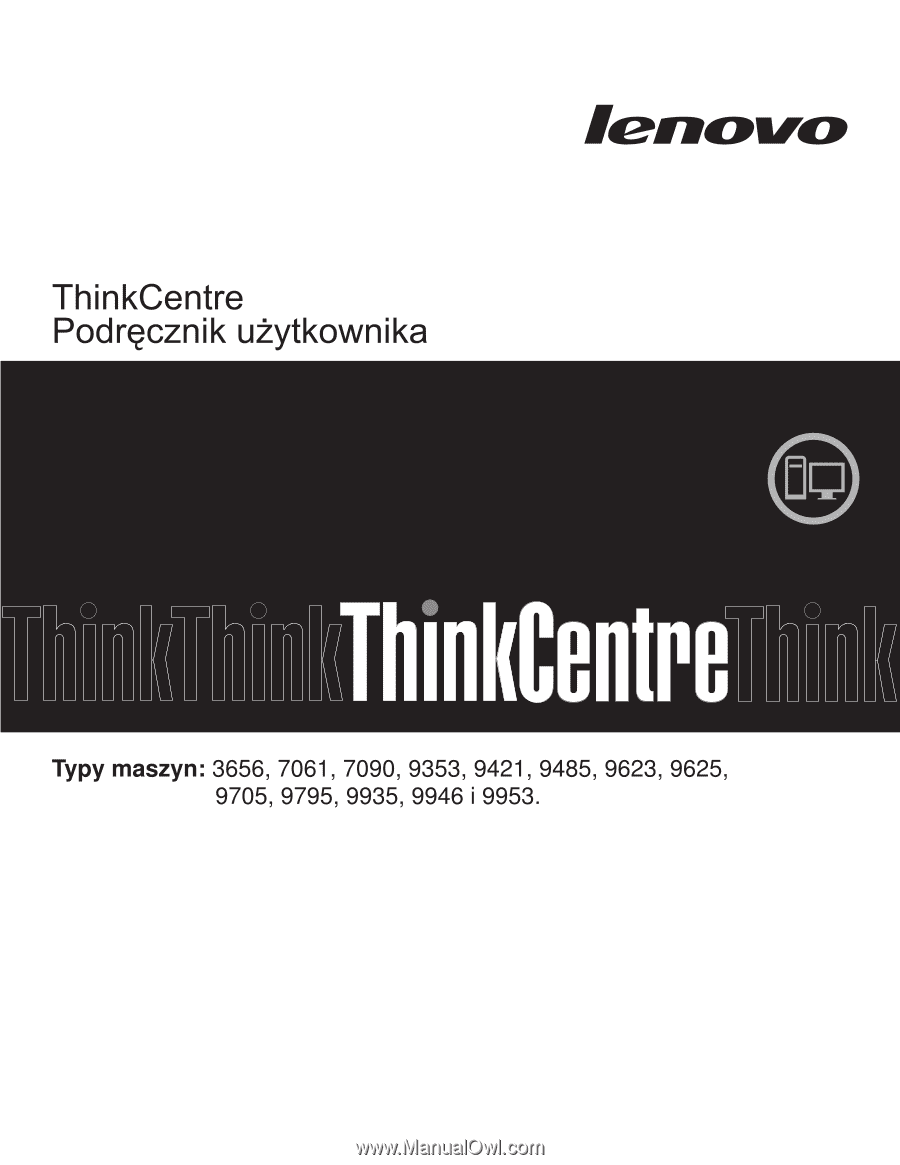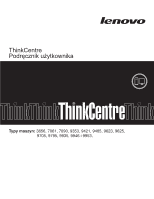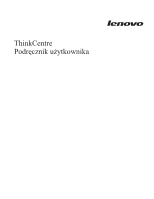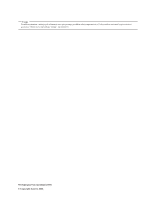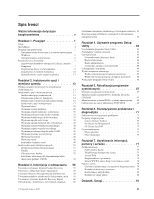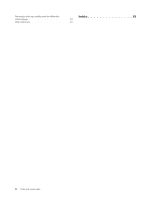Lenovo ThinkCentre A62 (Polish) User guide
Lenovo ThinkCentre A62 Manual
 |
View all Lenovo ThinkCentre A62 manuals
Add to My Manuals
Save this manual to your list of manuals |
Lenovo ThinkCentre A62 manual content summary:
- Lenovo ThinkCentre A62 | (Polish) User guide - Page 1
- Lenovo ThinkCentre A62 | (Polish) User guide - Page 2
- Lenovo ThinkCentre A62 | (Polish) User guide - Page 3
ThinkCentre Podręcznik użytkownika - Lenovo ThinkCentre A62 | (Polish) User guide - Page 4
Uwaga Przed korzystaniem z niniejszych informacji oraz opisywanego produktu należy zapoznać się z Podręcznikiem na temat bezpieczeństwa i gwarancji ThinkCentre oraz sekcją "Uwagi", na stronie 81. Wydanie pierwsze (grudzień 2008) © Copyright Lenovo 2008. - Lenovo ThinkCentre A62 | (Polish) User guide - Page 5
Wymiana zespołu wentylatora tylnego 43 Wymiana przedniego zespołu audio i USB . . . . 45 Wymiana głośnika BIOS . . . . 68 Rozdział 6. Rozwiązywanie problemów i diagnostyka 71 Podstawowe rozwiązywanie problemów 71 Programy diagnostyczne 72 Lenovo System Toolbox 73 PC-Doctor for Windows PE 73 PC - Lenovo ThinkCentre A62 | (Polish) User guide - Page 6
Informacje dotyczące podłączenia do odbiornika telewizyjnego 82 Znaki towarowe 82 Indeks 83 iv Podręcznik użytkownika - Lenovo ThinkCentre A62 | (Polish) User guide - Page 7
dotyczącymi bezpieczeństwa zmniejsza ryzyko odniesienia obrażeń i uszkodzenia produktu. Jeśli nie posiadasz już egzemplarza Podręcznika na temat bezpieczeństwa i gwarancji ThinkCentre, możesz pobrać wersję PDF z serwisu WWW wsparcia Lenovo®: http://www.lenovo.com/support © Copyright Lenovo 2008 v - Lenovo ThinkCentre A62 | (Polish) User guide - Page 8
vi Podręcznik użytkownika - Lenovo ThinkCentre A62 | (Polish) User guide - Page 9
stosować wyłącznie części komputerowe pochodzące z firmy Lenovo. Niniejsza sekcja zawiera przegląd opcji komputera i instalowanego fabrycznie wnej Podsystem audio v HD Realtek ALC662 v Złącze mikrofonu i złącze słuchawek na panelu przednim v Złącze wejścia audio, złącze wyjścia audio oraz złącze - Lenovo ThinkCentre A62 | (Polish) User guide - Page 10
trznego) v Remote Administration v Automatyczne uruchamianie v System Management (SM) BIOS i oprogramowanie SM v Możliwość zapisania wyników testu POST v v Trzy złącza audio (złącze wejścia audio, złącze wyjścia audio oraz złącze mikrofonu) na panelu tylnym v Dwa złącza audio (złącze mikrofonu i - Lenovo ThinkCentre A62 | (Polish) User guide - Page 11
Hasła użytkownika i administratora dla dostępu do systemu BIOS v Obsługa dodatkowej zintegrowanej linki zabezpieczającej Kensington v kompatybilności przed oddaniem publikacji do druku. Po tej dacie firma Lenovo mogła zidentyfikować dodatkowe systemy operacyjne jako kompatybilne z tym komputerem. - Lenovo ThinkCentre A62 | (Polish) User guide - Page 12
Specyfikacje Niniejsza sekcja zawiera fizyczne specyfikacje Twojego komputera. Wymiary Szerokość: 175 mm (6,9″) Wysokość: 402 mm (15,8″) Głębokość: 440 mm (17,3″) Waga Maksymalna dostarczana konfiguracja: 11 kg (24 funty) Środowisko pracy Temperatura powietrza: Jeśli komputer pracuje: 10°-35°C (50°- - Lenovo ThinkCentre A62 | (Polish) User guide - Page 13
operacyjnej, pomocnych w diagnozowaniu problemów z komputerem, uzyskiwaniu pomocy BIOS oraz aplikacji innych firm). Do oprogramowania, które należy regularnie aktualizować należą programy dostarczane przez Lenovo Lenovo System Toolbox" na stronie 73. PC-Doctor for Windows PE Program diagnostyczny PC- - Lenovo ThinkCentre A62 | (Polish) User guide - Page 14
Books" na stronie 77. Oprogramowanie antywirusowe Komputer jest dostarczany wraz z oprogramowaniem antywirusowym, przeznaczonym do wykrywania i likwidacji wirusów. Lenovo dostarcza na dysku twardym Twojego komputera pełną wersję oprogramowania antywirusowego z bezpłatną 30-dniową subskrypcją. Po 30 - Lenovo ThinkCentre A62 | (Polish) User guide - Page 15
Rozmieszczenie elementów Znajdowanie elementów sterujących i złączy z przodu komputera Rys. 1 ukazuje rozmieszczenie elementów sterujących i złączy z przodu komputera. Uwaga: Nie wszystkie modele komputerów wyposażono w te elementy sterujące i złącza. Rysunek 1. Rozmieszczenie przednich złączy i - Lenovo ThinkCentre A62 | (Polish) User guide - Page 16
DVI 6 Port równoległy 7 Złącze monitora VGA 8 Złącza USB (4) 9 Złącze Ethernet 10 Złącza USB (2) 11 Złącze mikrofonu 12 Złącze wyjścia audio 13 Złącze wejścia audio 14 Gniazdo karty PCI Express x1 15 Gniazdo karty PCI Express x16 16 Gniazda kart (2) 17 Port szeregowy (wybrane modele) 8 Podręcznik - Lenovo ThinkCentre A62 | (Polish) User guide - Page 17
zestawów stereo czy innych zewnętrznych urządzeń nagrywających. Złącze wejścia audio Służy do odbierania sygnału audio z zewnętrznego urządzenia audio, takiego jak zestaw stereo. Przy podłączaniu zewnętrznego urządzenia audio kabel łączy złącze wyjściowej linii dźwiękowej urządzenia ze złączem wej - Lenovo ThinkCentre A62 | (Polish) User guide - Page 18
Znajdowanie elementów komputera Aby zdjąć obudowę - patrz "Zdejmowanie pokrywy komputera" na stronie 14. Rys. 3 ukazuje rozmieszczenie różnych komponentów komputera. Rysunek 3. Rozmieszczenie komponentów 1 Zespół radiatora i wentylatora 2 Moduły pamięci 3 Bateria 4 Gniazdo karty PCI Express x16 5 - Lenovo ThinkCentre A62 | (Polish) User guide - Page 19
USB 2 15 Zworka Clear CMOS/Recovery 16 Przednie złącze USB 1 17 Złącze szeregowe (COM2) 18 Złącze szeregowe (COMl) 19 Złącze CD-IN 20 Przednie złącze audio 21 Gniazda kart (2) 22 Gniazdo karty PCI Express x16 23 Gniazdo karty PCI Express x1 24 Akumulator Rozdział 1. Przegląd 11 - Lenovo ThinkCentre A62 | (Polish) User guide - Page 20
12 Podręcznik użytkownika - Lenovo ThinkCentre A62 | (Polish) User guide - Page 21
ące bezpieczeństwa" w Podręczniku na temat bezpieczeństwa i gwarancji ThinkCentre dostarczanym wraz z komputerem. Podręcznik na temat bezpieczeństwa i gwarancji ThinkCentre znajduje się pod adresem http://www.lenovo.com/support Uwaga: Należy stosować wyłącznie części komputerowe pochodzące z firmy - Lenovo ThinkCentre A62 | (Polish) User guide - Page 22
elementów sterujących i złączy z przodu komputera" na stronie 7 i "Znajdowanie złączy z tyłu komputera" na stronie 8, aby zidentyfikować wymagane złącze, a następnie skorzystaj z instrukcji dołączonych do danej opcji w celu jej podłączenia i zainstalowania wymaganego oprogramowania lub sterowników . - Lenovo ThinkCentre A62 | (Polish) User guide - Page 23
6. Naciśnij przycisk zwalniający pokrywę z boku obudowy, zsuń ją do tyłu i zdejmij. Rysunek 5. Zdejmowanie pokrywy komputera Rozdział 2. Instalowanie opcji i wymiana sprzętu 15 - Lenovo ThinkCentre A62 | (Polish) User guide - Page 24
Zdejmowanie i instalowanie przedniej obejmy Sekcja ta zawiera instrukcje dotyczące wyjmowania i zakładania obejmy przedniej. 1. Zdejmij pokrywę komputera. Patrz podrozdział "Zdejmowanie pokrywy komputera" na stronie 14. 2. Wyjmij obejmę przednią, zwalniając trzy plastikowe zaczepy po lewej stronie i - Lenovo ThinkCentre A62 | (Polish) User guide - Page 25
bezpieczeństwa" w Podręczniku na temat bezpieczeństwa i gwarancji ThinkCentre dostarczanym wraz z komputerem. Podręcznik na temat bezpieczeństwa i gwarancji ThinkCentre znajduje się pod adresem http://www.lenovo.com/support Niniejsza sekcja zawiera informacje i instrukcje dotyczące instalowania kart - Lenovo ThinkCentre A62 | (Polish) User guide - Page 26
Aby zainstalować lub wymienić kartę: 1. Zdejmij pokrywę komputera. Patrz podrozdział "Zdejmowanie pokrywy komputera" na stronie 14. 2. Naciśnij przycisk z tyłu komputera 1 , aby otworzyć zatrzask karty adaptera 2 i zdejmij osłonę złącza. Rysunek 7. Otwieranie zatrzasku karty 18 Podręcznik uż - Lenovo ThinkCentre A62 | (Polish) User guide - Page 27
3. Wyjmij kartę z opakowania antystatycznego. 4. Zainstaluj kartę w odpowiednim gnieździe na płycie systemowej. Patrz podrozdział "Identyfikowanie części na płycie głównej" na stronie 11. Jeśli wymieniasz starą kartę, wyjmij ją przed zainstalowaniem nowej. Uwagi: a. Karta jest dopasowana do gniazda. - Lenovo ThinkCentre A62 | (Polish) User guide - Page 28
5. Zamknij zatrzask karty adaptera. Rysunek 8. Zamykanie zatrzasku karty Co dalej: v Aby zająć się inną opcją, przejdź do odpowiedniej sekcji. v Aby zakończyć instalowanie, patrz "Kończenie wymiany części" na stronie 49. 20 Podręcznik użytkownika - Lenovo ThinkCentre A62 | (Polish) User guide - Page 29
ące bezpieczeństwa" w Podręczniku na temat bezpieczeństwa i gwarancji ThinkCentre dostarczanym wraz z komputerem. Podręcznik na temat bezpieczeństwa i gwarancji ThinkCentre znajduje się pod adresem http://www.lenovo.com/support Komputer wyposażono w cztery gniazda służące do instalowania lub wymiany - Lenovo ThinkCentre A62 | (Polish) User guide - Page 30
Jeśli wymieniasz stary moduł pamięci, otwórz zaciski podtrzymujące i wyjmij wymieniany moduł w sposób pokazany na rysunku. Rysunek 10. Wyjmowanie modułu pamięci 5. Umieść moduł pamięci nad gniazdem pamięci. Upewnij się, że wycięcie 1 w module pamięci jest prawidłowo dopasowane do wypustu w gnieździe - Lenovo ThinkCentre A62 | (Polish) User guide - Page 31
Instalowanie napędów wewnętrznych W tym podrozdziale znajdują się instrukcje instalacji napędów wewnętrznych. Napędy wewnętrzne to urządzenia używane przez komputer do odczytywania i przechowywania danych. W celu zwiększenia wielkości pamięci masowej lub umożliwienia odczytywania innych rodzajów noś - Lenovo ThinkCentre A62 | (Polish) User guide - Page 32
Rys. 12 ukazuje rozmieszczenie wnęk napędów. Rysunek 12. Rozmieszczenie wnęk napędów Poniżej zamieszczono listę typów i wymiarów napędów, jakie można instalować w poszczególnych wnękach: 1 Wnęka 1 - maksymalna wysokość: 43,0 mm (1,7″) 2 Wnęka 2 - maksymalna wysokość: 43,0 mm (1,7″) 3 Wnęka 3 - - Lenovo ThinkCentre A62 | (Polish) User guide - Page 33
informacje dotyczące bezpieczeństwa" w Podręczniku na temat bezpieczeństwa i gwarancji ThinkCentre dostarczanym wraz z komputerem. Podręcznik na temat bezpieczeństwa i gwarancji ThinkCentre znajduje się pod adresem http://www.lenovo.com/support Napęd można zainstalować albo we wnęce 1, albo we wnęce - Lenovo ThinkCentre A62 | (Polish) User guide - Page 34
6. W przypadku napędu 5,25″, zainstaluj element podtrzymujący z boku napędu. Rysunek 14. Instalowanie elementu podtrzymującego 7. W przypadku napędu 3,5″, musisz użyć podpórki Universal Adapter Bracket, 5,25-3,5″. Podpórkę Universal Adapter Bracket, 5,25-3,5″ można nabyć w sklepie komputerowym lub - Lenovo ThinkCentre A62 | (Polish) User guide - Page 35
4. Znajdź jeden z dodatkowych pięciożyłowych złączy zasilających i podłącz je do napędu. Rysunek 16. Podłączanie napędu SATA Co dalej? v Aby zająć się inną opcją, przejdź do odpowiedniej sekcji. v Aby zakończyć instalowanie, patrz "Kończenie wymiany części" na stronie 49. Rozdział 2. Instalowanie - Lenovo ThinkCentre A62 | (Polish) User guide - Page 36
ące bezpieczeństwa" w Podręczniku na temat bezpieczeństwa i gwarancji ThinkCentre dostarczanym wraz z komputerem. Podręcznik na temat bezpieczeństwa i gwarancji ThinkCentre znajduje się pod adresem http://www.lenovo.com/support Komputer wyposażono w specjalną pamięć, przechowującą informacje o dacie - Lenovo ThinkCentre A62 | (Polish) User guide - Page 37
bezpieczeństwa" w Podręczniku na temat bezpieczeństwa i gwarancji ThinkCentre dostarczanym wraz z komputerem. Podręcznik na temat bezpieczeństwa i gwarancji ThinkCentre znajduje się pod adresem http://www.lenovo.com/support Sekcja ta zawiera instrukcje dotyczące wymiany zespołu zasilacza. 1. Zdejmij - Lenovo ThinkCentre A62 | (Polish) User guide - Page 38
dotyczące bezpieczeństwa" w Podręczniku na temat bezpieczeństwa i gwarancji ThinkCentre dostarczanym wraz z komputerem. Podręcznik na temat bezpieczeństwa i gwarancji ThinkCentre znajduje się pod adresem http://www.lenovo.com/support Sekcja ta zawiera instrukcje dotyczące wymiany zespołu radiatora - Lenovo ThinkCentre A62 | (Polish) User guide - Page 39
5. Obróć uchwyt ( 1 ), aby zwolnić klamrę zespołu radiatora i wentylatora, a następnie odłącz klamrę od plastikowej obejmy przytrzymującej. Rysunek 20. Wyjmowanie radiatora i zespołu wentylatora Uwaga: Konieczne może być delikatne przekręcenie zespołu radiatora i wentylatora celem odłączenia go od - Lenovo ThinkCentre A62 | (Polish) User guide - Page 40
bezpieczeństwa" w Podręczniku na temat bezpieczeństwa i gwarancji ThinkCentre dostarczanym wraz z komputerem. Podręcznik na temat bezpieczeństwa i gwarancji ThinkCentre znajduje się pod adresem http://www.lenovo.com/support Sekcja ta zawiera instrukcje dotyczące wymiany podstawowego dysku twardego - Lenovo ThinkCentre A62 | (Polish) User guide - Page 41
4. Naciśnij niebieski zaczep zwalniający 1 , przesuń do tyłu klatkę dysku twardego 2 , a następnie odchyl ją na zewnątrz. Rysunek 22. Wyjmowanie podstawowego dysku twardego 5. Wyjmij klatkę dysku twardego z obudowy, wysuwają ją na zewnątrz. 6. Naciśnij niebieski uchwyt 3 , aby zwolnić i wyjąć dysk - Lenovo ThinkCentre A62 | (Polish) User guide - Page 42
8. Aby zainstalować nowy napęd dysku twardego w niebieskim wsporniku, wygnij wspornik i dopasuj elementy 1 , 2 , 3 i 4 wspornika do otworów w napędzie. Nie dotykaj układu elektronicznego 5 na spodzie dysku twardego. Rysunek 23. Instalowanie podstawowego dysku twardego w obejmie 9. Wsuń nowy dysk - Lenovo ThinkCentre A62 | (Polish) User guide - Page 43
ce bezpieczeństwa" w Podręczniku na temat bezpieczeństwa i gwarancji ThinkCentre dostarczanym wraz z komputerem. Podręcznik na temat bezpieczeństwa i gwarancji ThinkCentre znajduje się pod adresem http://www.lenovo.com/support Sekcja ta zawiera instrukcje dotyczące wymiany dodatkowego dysku twardego - Lenovo ThinkCentre A62 | (Polish) User guide - Page 44
Aby wymienić dodatkowy dysk twardy: 1. Zdejmij pokrywę komputera. Patrz podrozdział "Zdejmowanie pokrywy komputera" na stronie 14. 2. Znajdź dodatkowy dysk twardy. Patrz "Specyfikacje napędów" na stronie 23. 3. Odłącz kabel sygnałowy i zasilający od napędu dysku twardego. 4. Naciśnij niebieski - Lenovo ThinkCentre A62 | (Polish) User guide - Page 45
8. Aby zainstalować nowy napęd dysku twardego w niebieskim wsporniku, wygnij wspornik i dopasuj elementy 1 , 2 , 3 i 4 wspornika do otworów w napędzie. Nie dotykaj układu elektronicznego 5 na spodzie dysku twardego. Rysunek 26. Instalowanie dodatkowego dysku twardego w obejmie Rozdział 2. - Lenovo ThinkCentre A62 | (Polish) User guide - Page 46
dotyczące bezpieczeństwa" w Podręczniku na temat bezpieczeństwa i gwarancji ThinkCentre dostarczanym wraz z komputerem. Podręcznik na temat bezpieczeństwa i gwarancji ThinkCentre znajduje się pod adresem http://www.lenovo.com/support Sekcja ta zawiera instrukcje dotyczące wymiany napędu optycznego - Lenovo ThinkCentre A62 | (Polish) User guide - Page 47
3. Naciśnij niebieski przycisk zwalniający i wyjmij napęd optyczny z przodu komputera. Uwaga: Zapasowy element podtrzymujący 1 przymocowany jest z boku górnej klatki napędów. Rysunek 28. Wyjmowanie napędu optycznego 4. Odłącz obejmę przytrzymującą od wymienianego napędu i zainstaluj ją na nowym. - Lenovo ThinkCentre A62 | (Polish) User guide - Page 48
dotyczące bezpieczeństwa" w Podręczniku na temat bezpieczeństwa i gwarancji ThinkCentre dostarczanym wraz z komputerem. Podręcznik na temat bezpieczeństwa i gwarancji ThinkCentre znajduje się pod adresem http://www.lenovo.com/support W zależności od posiadanego modelu komputera, może być on wyposa - Lenovo ThinkCentre A62 | (Polish) User guide - Page 49
5. Odłącz obejmę przytrzymującą od zepsutego napędu dyskietek lub czytnika kart i zainstaluj ją na nowym napędzie lub czytniku kart. Rysunek 31. Element podtrzymujący napęd dyskietek lub czytnik kart 6. Wsuń nowy napęd dyskietek lub czytnik kart do wnęki, aż zaskoczy na miejsce. 7. Podłącz płaski - Lenovo ThinkCentre A62 | (Polish) User guide - Page 50
dotyczące bezpieczeństwa" w Podręczniku na temat bezpieczeństwa i gwarancji ThinkCentre dostarczanym wraz z komputerem. Podręcznik na temat bezpieczeństwa i gwarancji ThinkCentre znajduje się pod adresem http://www.lenovo.com/support Sekcja ta zawiera instrukcje dotyczące wymiany zespołu wentylatora - Lenovo ThinkCentre A62 | (Polish) User guide - Page 51
bezpieczeństwa" w Podręczniku na temat bezpieczeństwa i gwarancji ThinkCentre dostarczanym wraz z komputerem. Podręcznik na temat bezpieczeństwa i gwarancji ThinkCentre znajduje się pod adresem http://www.lenovo.com/support Sekcja ta zawiera instrukcje dotyczące wymiany zespołu wentylatora tylnego - Lenovo ThinkCentre A62 | (Polish) User guide - Page 52
4. Zespół wentylatora tylnego jest mocowany do obudowy czterema gumowymi bolcami. Wyjmij zespół wentylatora tylnego, odłamując lub odcinając gumowe zaczepy i delikatnie wysuwając go z obudowy. Rysunek 34. Wyjmowanie zespołu wentylatora tylnego 5. Zainstaluj nowy zespół wentylatora tylnego: dopasuj - Lenovo ThinkCentre A62 | (Polish) User guide - Page 53
łu "Kończenie wymiany części" na stronie 49. Wymiana przedniego zespołu audio i USB Uwaga Nie wolno otwierać komputera ani próbować naprawy przed zapoznaniem ThinkCentre znajduje się pod adresem http://www.lenovo.com/support Sekcja ta zawiera instrukcje dotyczące wymiany przedniego zespołu audio - Lenovo ThinkCentre A62 | (Polish) User guide - Page 54
ące bezpieczeństwa" w Podręczniku na temat bezpieczeństwa i gwarancji ThinkCentre dostarczanym wraz z komputerem. Podręcznik na temat bezpieczeństwa i gwarancji ThinkCentre znajduje się pod adresem http://www.lenovo.com/support Sekcja ta zawiera instrukcje dotyczące wymiany głośnika wewnętrznego - Lenovo ThinkCentre A62 | (Polish) User guide - Page 55
4. Wypchnij metalowy zaczep u góry głośnika wewnętrznego i przesuń głośnik do góry, aby wyjąć go całkowicie z obudowy. Rysunek 37. Wyjmowanie starego głośnika wewnętrznego 5. Umieść nowy głośnik wewnętrzny w metalowych zaczepach i dociskaj go, aż zaskoczy na miejsce. Rysunek 38. Instalowanie nowego - Lenovo ThinkCentre A62 | (Polish) User guide - Page 56
ące bezpieczeństwa" w Podręczniku na temat bezpieczeństwa i gwarancji ThinkCentre dostarczanym wraz z komputerem. Podręcznik na temat bezpieczeństwa i gwarancji ThinkCentre znajduje się pod adresem http://www.lenovo.com/support W tym podrozdziale znajdują się instrukcje wymiany klawiatury. 1. Wyjmij - Lenovo ThinkCentre A62 | (Polish) User guide - Page 57
ce bezpieczeństwa" w Podręczniku na temat bezpieczeństwa i gwarancji ThinkCentre dostarczanym wraz z komputerem. Podręcznik na temat bezpieczeństwa i gwarancji ThinkCentre znajduje się pod adresem http://www.lenovo.com/support Sekcja ta zawiera instrukcje dotyczące wymiany myszy. 1. Wyjmij wszystkie - Lenovo ThinkCentre A62 | (Polish) User guide - Page 58
częścią lub wkrótce po jej dostarczeniu. Pobieranie sterowników urządzeń Sterowniki urządzeń pobrać można ze strony http://www.lenovo.com/support Instrukcje instalowania znajdują się w plikach readme dołączonych do plików sterowników. Instalowanie opcji zabezpieczających Dostępnych jest kilka opcji - Lenovo ThinkCentre A62 | (Polish) User guide - Page 59
pokrywy komputera. Jest to taka sama linka, jakiej używa się w przypadku wielu komputerów notebook. Możesz ją zamówić bezpośrednio w Lenovo, wyszukując hasło Kensington pod adresem http://www.lenovo.com/support Rysunek 42. wbudowana blokada kablowa Rozdział 2. Instalowanie opcji i wymiana sprzętu 51 - Lenovo ThinkCentre A62 | (Polish) User guide - Page 60
Kłódka Komputer wyposażono w linkę z kłódką, uniemożliwiającą zdjęcie pokrywy. Rysunek 43. Instalowanie linki z kłódką Zabezpieczenie hasłem Aby utrudnić używanie komputera bez uprawnień możesz ustawić hasło w programie Setup Utility. Po włączeniu komputera wyświetlana jest prośba o wpisanie hasła w - Lenovo ThinkCentre A62 | (Polish) User guide - Page 61
2. Znajdź na płycie głównej zworkę Clear CMOS/Recovery. Patrz podrozdział "Identyfikowanie części na płycie głównej" na stronie 11. 3. Przestaw zworkę z pozycji standardowej (styki 1 i 2) w pozycję serwisową lub konfiguracyjną (styki 2 i 3). 4. Załóż pokrywę komputera i podłącz kabel zasilający. - Lenovo ThinkCentre A62 | (Polish) User guide - Page 62
54 Podręcznik użytkownika - Lenovo ThinkCentre A62 | (Polish) User guide - Page 63
urządzenia ratunkowego w kolejności startowej. v Rozwiązywanie problemów związanych z odtwarzaniem oprogramowania. Uwaga: Istnieją różne wyłącznie do przywracania fabrycznej zawartości dysku twardego komputera. © Copyright Lenovo 2008 Używając dysków Product Recovery w systemie Windows XP, masz mo - Lenovo ThinkCentre A62 | (Polish) User guide - Page 64
programu Rescue and Recovery może oznaczać, że urządzenie startowe (napęd CD lub DVD) nie jest poprawnie ustawione w kolejności startowej systemu BIOS. Więcej informacji - patrz "Ustawianie urządzenia ratunkowego w kolejności startowej" na stronie 61. 3. Postępuj zgodnie z instrukcjami wyświetlanymi - Lenovo ThinkCentre A62 | (Polish) User guide - Page 65
v dysk sieciowy, v zapisywalny dysk CD lub DVD (jeśli komputer jest wyposażony w napęd CD lub DVD z funkcją nagrywania). Po utworzeniu kopii zapasowej dysku twardego można odtworzyć pełną zawartość tego dysku, tylko wybrane pliki lub tylko system operacyjny Windows i aplikacje. Aby przeprowadzić - Lenovo ThinkCentre A62 | (Polish) User guide - Page 66
krótkiej chwili obszaru roboczego Rescue and Recovery. Uwaga: Jeśli obszar roboczy Rescue and Recovery nie otwiera się, patrz "Rozwiązywanie problemów związanych z odtwarzaniem oprogramowania" na stronie 61. 6. Wykonaj jedną z następujących czynności: v Aby uratować pliki z dysku twardego lub kopii - Lenovo ThinkCentre A62 | (Polish) User guide - Page 67
dzie CD lub DVD. Nośniki ratunkowe zawierają też program diagnostyczny PC-Doctor, umożliwiający uruchamiania procedur diagnostycznych. Aby utworzyć noś DVD lub USB) nie jest poprawnie ustawione w kolejności startowej systemu BIOS. Więcej informacji - patrz "Ustawianie urządzenia ratunkowego w kolejno - Lenovo ThinkCentre A62 | (Polish) User guide - Page 68
pod następujący adres: http://www.lenovo.com/think/support/site.wss/document.do?lndocid=MIGR-54483 3. prawdopodobnie jest jakiś problem związany z partycją zawierającą obszar roboczy IBM Rescue and Recovery. fabrycznie znajdują się w folderze SWTOOLS\drivers na dysku twardym komputera (zazwyczaj na - Lenovo ThinkCentre A62 | (Polish) User guide - Page 69
folder DRIVERS. W folderze DRIVERS znajduje się kilka podfolderów, których nazwy odpowiadają rodzajom urządzeń zainstalowanych w komputerze (np. AUDIO czy 4, "Używanie programu Setup Utility", na stronie 63. Rozwiązywanie problemów związanych z odtwarzaniem oprogramowania Jeśli nie masz dostępu - Lenovo ThinkCentre A62 | (Polish) User guide - Page 70
ć może urządzenie ratunkowe, takie jak napęd CD, napęd DVD lub dysk twardy USB, nie jest zdefiniowane jako urządzenie startowe w kolejności startowej systemu BIOS. Więcej informacji - patrz "Ustawianie urządzenia ratunkowego w kolejności startowej" na stronie 61. 62 Podręcznik użytkownika - Lenovo ThinkCentre A62 | (Polish) User guide - Page 71
ępujące rodzaje haseł: v Hasło użytkownika v Hasło administratora Nie masz obowiązku ustawiania haseł. Jeśli jednak chcesz je ustawić, przeczytaj poniższe sekcje. © Copyright Lenovo 2008 63 - Lenovo ThinkCentre A62 | (Polish) User guide - Page 72
Uwarunkowania dotyczące hasła Hasło może być dowolną kombinacją maksymalnie dwunastu znaków alfanumerycznych (a-z i 0-9). Ze względów bezpieczeństwa dobrze jest używać tzw. silnych haseł, które trudno jest złamać. Hasła powinny być zgodne z następującymi regułami: v Hasło powinno mieć co najmniej - Lenovo ThinkCentre A62 | (Polish) User guide - Page 73
Aby ustawić dostęp do SATA 1: 1. Uruchom program Setup Utility (patrz "Uruchamianie programu Setup Utility" na stronie 63). 2. Z menu programu Setup Utility wybierz kolejno opcje Devices (Urządzenia) → SATA Drives Setup (Konfiguracja napędów SATA) → SATA 1 i naciśnij klawisz Enter. 3. Wybierz opcję - Lenovo ThinkCentre A62 | (Polish) User guide - Page 74
Wybór lub zmiana kolejności urządzeń startowych Aby wyświetlić lub na stałe zmienić skonfigurowaną kolejność urządzeń startowych: 1. Uruchom program Setup Utility (patrz "Uruchamianie programu Setup Utility" na stronie 63). 2. Wybierz opcję Startup (Start) i przeczytaj informacje wyświetlane po - Lenovo ThinkCentre A62 | (Polish) User guide - Page 75
power-on self-test, czyli POST), kod podstawowego systemu wejścia/wyjścia (basic input/output system, czyli BIOS memory EEPROM), zwanej również pamięcią flash. Możesz z łatwością zaktualizować POST, BIOS pod adresem http://www.lenovo.com/support 1. Aby zaktualizować system BIOS: v Używając dyskietki - Lenovo ThinkCentre A62 | (Polish) User guide - Page 76
lenovo.com/support i naciśnij klawisz Enter. 2. Znajdź pliki do pobrania dla swojego modelu komputera: a. W polu Enter a product (Wprowadź produkt) wpisz typ maszyny. b. Kliknij kolejno odsyłacze Go (Wykonaj) → Continue (Kontynuuj) → Downloads and drivers ą POST/BIOS do nap usłyszysz serię sygnałów - Lenovo ThinkCentre A62 | (Polish) User guide - Page 77
13. Z powrotem podłącz wszystkie kable, które zostały odłączone. Patrz "Kończenie wymiany części" na stronie 49. 14. Zamknij pokrywę komputera i podłącz kable zasilające komputera i monitora do gniazd elektrycznych. 15. Włącz komputer, aby zrestartować system operacyjny. Rozdział 5. Aktualizacja - Lenovo ThinkCentre A62 | (Polish) User guide - Page 78
70 Podręcznik użytkownika - Lenovo ThinkCentre A62 | (Polish) User guide - Page 79
problemów. Podstawowe rozwiązywanie problemów Poniższa tabela zawiera informacje pomocne przy rozwiązywaniu problem Podłączanie komputera" w Podręczniku na temat bezpieczeństwa i gwarancji ThinkCentre. Jeśli nie można usunąć problemu, należy oddać serwisu i wsparcia. © Copyright Lenovo 2008 71 - Lenovo ThinkCentre A62 | (Polish) User guide - Page 80
: v Lenovo System Toolbox (używany do diagnozowania problemów przy uruchmomionym systemie operacyjnym Windows); v PC-Doctor for Lenovo System Toolbox oraz PC-Doctor for DOS ze strony http://www.lenovo.com/support Szczegółowe informacje - patrz "Lenovo System Toolbox" na stronie 73 i "PC- - Lenovo ThinkCentre A62 | (Polish) User guide - Page 81
patrz "Tworzenie nośników ratunkowych i korzystanie z nich" na stronie 59. PC-Doctor for DOS Można też pobrać najnowszą wersję programu diagnostycznego PC-Doctor for DOS ze strony http://www.lenovo.com/support Program diagnostyczny PC-Doctor for DOS jest częścią obszaru roboczego Rescue and Recovery - Lenovo ThinkCentre A62 | (Polish) User guide - Page 82
diagnostyczne na wypadek, gdyby nie można było uruchomić programu PC-Doctor for DOS z obszaru roboczego Rescue and Recovery. Tworzenia diagnostycznego dysku obrazem ISO) programu diagnostycznego, dostępny pod adresem http://www.lenovo.com/support Po pobraniu obrazu możesz utworzyć dysk CD/DVD z - Lenovo ThinkCentre A62 | (Polish) User guide - Page 83
wskaźnikiem wykorzystuje kulkę. Jeśli wskaźnik na ekranie nie porusza się płynnie, może pomóc wyczyszczenie myszy. 1 Pierścień podtrzymujący Rozdział 6. Rozwiązywanie problemów i diagnostyka 75 - Lenovo ThinkCentre A62 | (Polish) User guide - Page 84
2 Kulka 3 Plastikowe rolki 4 Miejsce na kulkę Aby wyczyścić mysz tradycyjną, postępuj zgodnie z poniższymi instrukcjami: Uwaga: Mysz na poniższej ilustracji może nieznacznie różnić się od posiadanej przez Ciebie. 1. Wyłącz komputer. 2. Odłącz kabel myszy od komputera. 3. Odwróć mysz do góry nogami. - Lenovo ThinkCentre A62 | (Polish) User guide - Page 85
Lenovo. Źródła informacji Sekcja ta opisuje, jak uzyskać dostęp do użytecznych zasobów ułatwiających korzystanie z komputera. Folder Online Books Folder Online Books zawiera Podręcznik użytkownika ThinkCentre w serwisie WWW wsparcia Lenovo pod adresem http://www.lenovo.com/support 3. Jeśli chcesz - Lenovo ThinkCentre A62 | (Polish) User guide - Page 86
Lenovo (http://www.lenovo.com) Serwis WWW Lenovo zawiera aktualne informacje pomocne przy nabywaniu, modernizacji i konserwacji komputera. Umożliwia też: v Nabywanie komputerów desktop Dostęp do Ograniczonej Gwarancji Lenovo. v Dostęp do informacji o rozwiązywaniu problemów i wsparciu dla danego - Lenovo ThinkCentre A62 | (Polish) User guide - Page 87
postępuj zgodnie z instrukcjami dostępnymi pod adresem http://www.lenovo.com/support Kontakt telefoniczny z serwisem W okresie gwarancyjnym można uzyskać pomoc lub przez Lenovo ani części nieobjętych gwarancją Lenovo; v identyfikacji źródeł problemów z oprogramowaniem; v konfigurowania BIOS jako cz - Lenovo ThinkCentre A62 | (Polish) User guide - Page 88
regionu, skontaktuj się z reselerem lub przedstawicielem Lenovo ds. marketingu. W trakcie rozmowy telefonicznej w do kraju, w którym dany typ komputera desktop lub notebook jest sprzedawany, mogą mieć z serwisu Microsoft Product Support Services pod adresem http://support.microsoft.com/directory/ - Lenovo ThinkCentre A62 | (Polish) User guide - Page 89
programu lub usługi. Zamiast nich można zastosować ich odpowiednik funkcjonalny pod warunkiem, że nie narusza to praw własności intelektualnej Lenovo. Jednakże cała odpowiedzialność za ocenę przydatności i sprawdzenie działania produktu, programu lub usługi pochodzących od innego producenta spoczywa - Lenovo ThinkCentre A62 | (Polish) User guide - Page 90
lub deasemblowanie jest zabronione. Znaki towarowe Następujące nazwy są znakami towarowymi Lenovo w Stanach Zjednoczonych i/lub w innych krajach: Lenovo Rescue and Recovery Logo Lenovo ThinkCentre ThinkVantage Wake on LAN jest znakiem towarowym International Business Machines Corporation w Stanach - Lenovo ThinkCentre A62 | (Polish) User guide - Page 91
BIOS, aktualizowanie 67, 68 books folder, online 77 C centrum wsparcia dla klientów 79 CMOS, kasowanie 52 CRU kończenie instalacji 49 czyszczenie myszy 75 D diagnostyka obszar roboczy Rescue and Recovery 74 diagnostyka, rozwiązywanie problem używanie 63 © Copyright Lenovo 2008 hasło administrator 64 - Lenovo ThinkCentre A62 | (Polish) User guide - Page 92
kopie zapasowe, tworzenie i 56 oprogramowanie 55 po awarii aktualizacji POST/BIOS 68 problemy, rozwiązywanie 61 sterowniki urządzeń 60 odtwarzanie bloku ci 21 rozmieszczenie 11 złącza 11 podstawowe rozwiązywanie problemów 71 podsystem audio 1 podsystem wideo 1 pokrywa zdejmowanie 14 pokrywa komputera - Lenovo ThinkCentre A62 | (Polish) User guide - Page 93
9 Złącze mikrofonu 9 Złącze monitora DVI 9 Złącze monitora VGA 9 złącze myszy 9 Złącze sieci Ethernet 9 Złącze USB 9 złącze wejścia audio 9 złącze wyjścia audio 9 zmiana hasło 64 kolejność urządzeń startowych 66 znajdowanie komponentów 10 znaki towarowe 82 Ź źródła, informacje 77 Indeks 85 - Lenovo ThinkCentre A62 | (Polish) User guide - Page 94
86 Podręcznik użytkownika - Lenovo ThinkCentre A62 | (Polish) User guide - Page 95
- Lenovo ThinkCentre A62 | (Polish) User guide - Page 96
PN: 53Y6606 Drukowane w USA (1P) P/N: 53Y6606